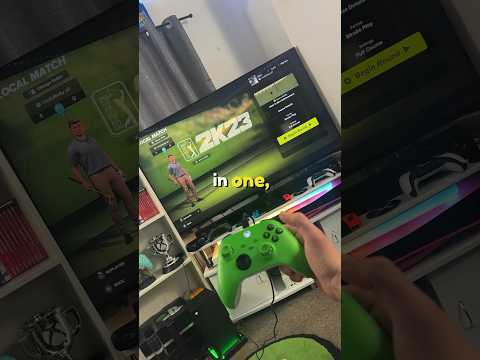Mes visi mėgstame savo paveikslėlius įdiegti "User Accounts" savo nuožiūra. Vartotojo paskyros paveikslėlio nustatymas suteikia mums asmeninį suvokimą, taip padidindamas mūsų patirtį naudojant "Windows". Bet šiandien aš atėjau apie klaidą, nustatydama savo vartotojo abonemento nuotrauką " Windows 8". Ekrane pasirodė ši klaida:
Paskyros nuotraukos klaida. Nepavyko nustatyti paskyros nuotraukos. Prašau, pabandykite dar kartą.

Kaip matote aukščiau esančiame paveikslėlyje, nepalaiko šios problemos sprendimo palaikymo nuorodos. Turite pabandyti dar kartą ir vėl, kol problema bus išardoma. Bet tai nėra būdas tai išspręsti, nes aš bandžiau spustelėti Gerai vėl ir vėl, plius iš naujo paleidžiau sistemą, dar nesėkmės. Mano atveju buvau įsitikinęs, kad " Windows" yra aktyvuotas. Tada aš bandžiau šį metodą, ir galiausiai galėjau nustatyti norimą vaizdą kaip vartotojo abonementą.
Štai kaip:
1. Eikite į sistemos šakninį diską, kuriame Windows yra įdiegtas šiuo metu, tai yra paprastai C: vairuoti (tačiau mano atveju tai buvo E: vairuoti). Įrankių juostelėje spustelėkite Vaizdas, tada patikrinkite Paslėpti elementai. Dabar spustelėkite mygtuką Programos duomenys pasirodė aplankas, kuris buvo paslėptas.

2. Spustelėję Programos duomenys, pereikite prie "Microsoft User Account Pictures". Viduje konors Vartotojo abonementai Nuotraukos aplanke, pamatysite numatytuosius vartotojo abonemento paveikslėlius. Jums reikės pakeisti šias nuotraukas naudodami norimą naudotojo paskyros paveikslėlį. Yra svečias.bmp (448×448 px.), svečias.png (448×448 px.), user.bmp (448×448 px.), user.png (448×448 px.), user-40.png (40×40 px.) ir user-200.png (200×200 px.) nuotraukos.

3. Manipuliuoti pageidaujamą paveikslėlį vartotojo abonemento nuotraukai to paties formato ir tokio paties dydžio ir pakeisti numatytuosius. Taigi, kad dabar Vartotojo abonemento nuotraukos aplankas atrodo taip:

Tikiuosi, tai padeda!